默认情况下,Win10系统是会自动更新的,但是有些小伙伴,不想让Win10系统自动更新,这篇文章是Win10关闭自动更新三种方法。
方法一:
1、按 Win 键,或点击左下角的开始菜单,在打开的菜单项中,点击电源按钮上方的设置;
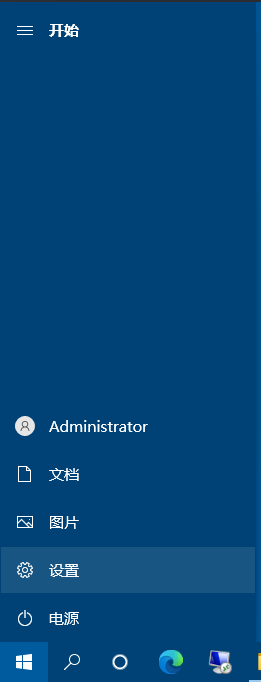
2、Windows 设置窗口,搜索框可以用来查找设置,也可以直接点击更新和安全(Windows 更新、恢复、备份);
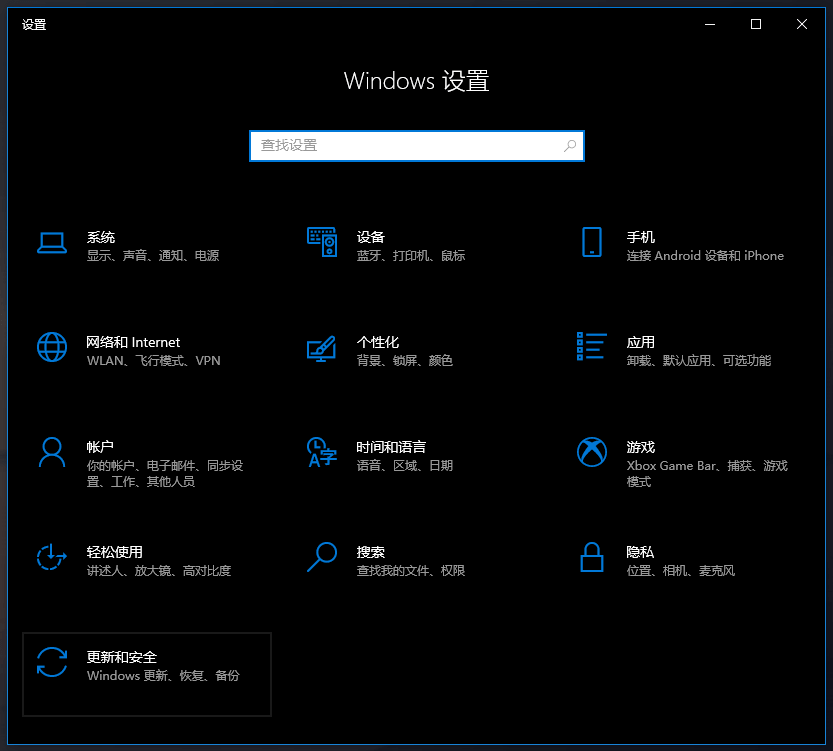
3、更新和安全主页设置窗口,左侧已经选择Windows 更新,右侧点击高级选项(其他更新控制和设置);
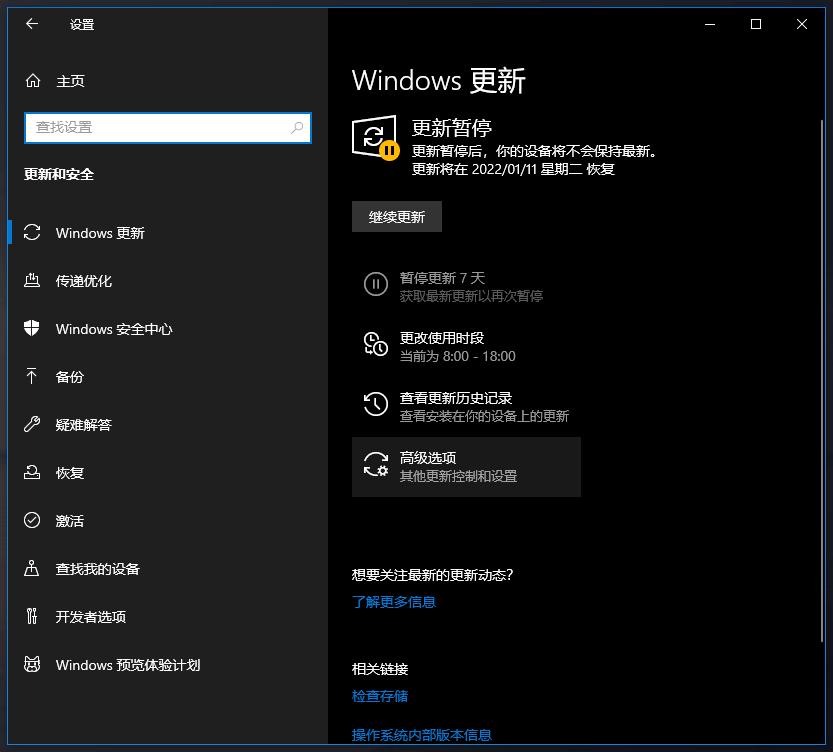
4、暂停更新下,可以选择暂停更新的日期,最长35天;
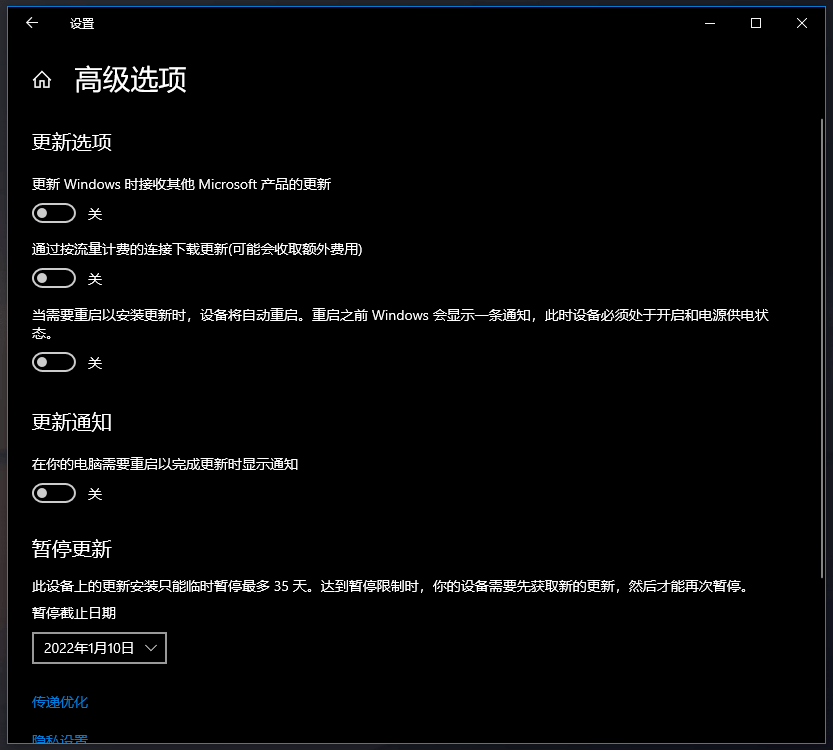
方法二:
1、桌面右键点击此电脑,在打开的菜单项中,选择管理;
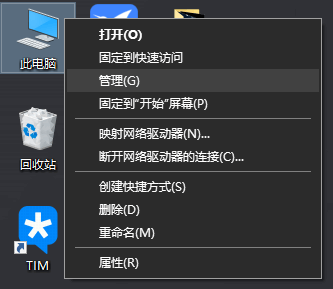
2、计算机管理窗口,左侧展开服务和应用程序,然后点击服务;
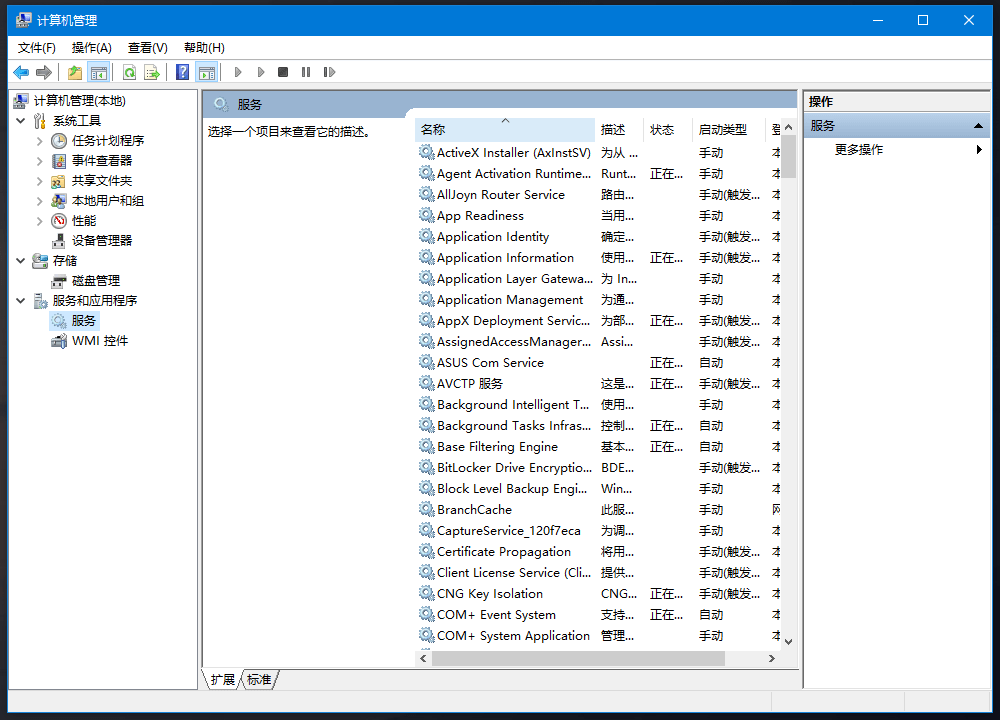
3、服务下,找到并双击打开Windows Update,然后切换到恢复,将当前选项选择为无操作;
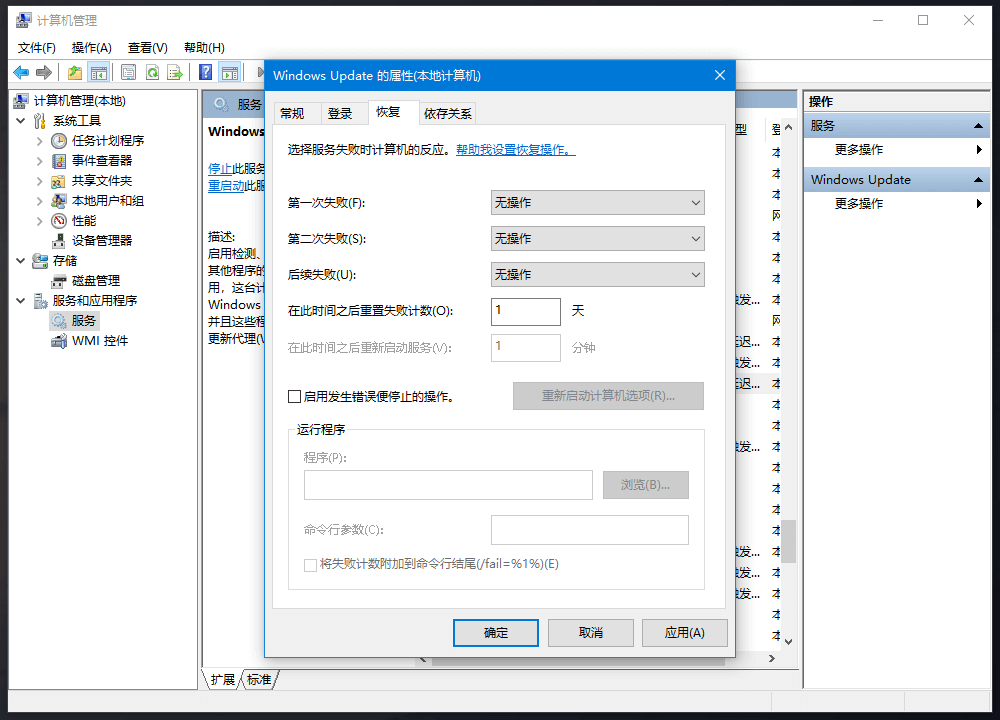
4、再切换回常规,将启动类型改为禁用,并点击停止正在运行的服务;
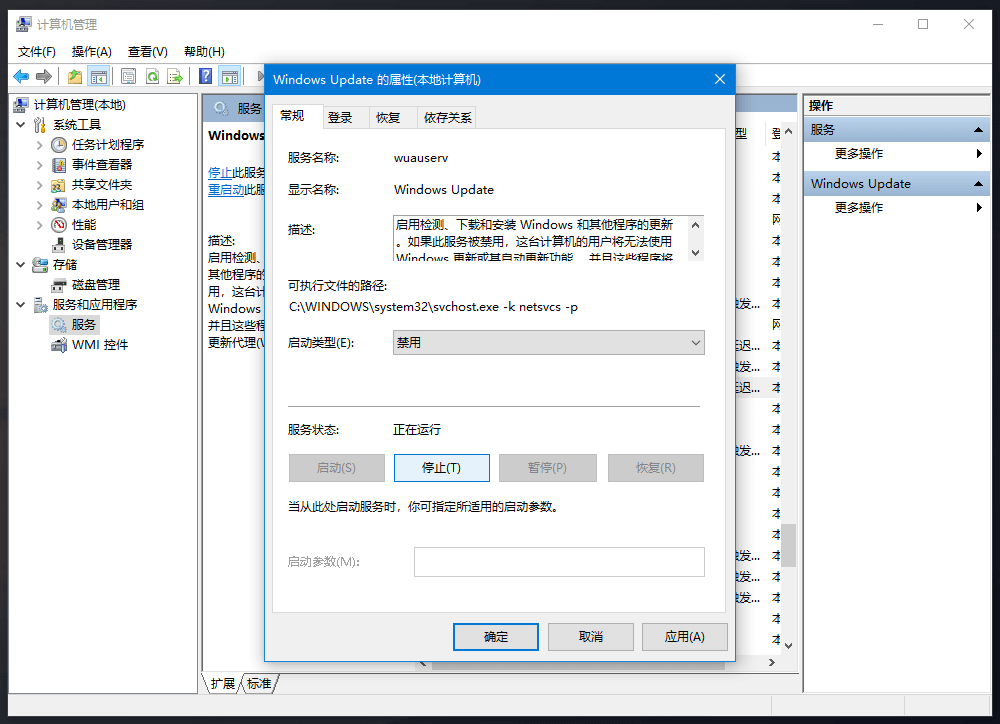
方法三:
1、打开运行(Win+R),输入并按确定,执行 gpedit.msc 命令;
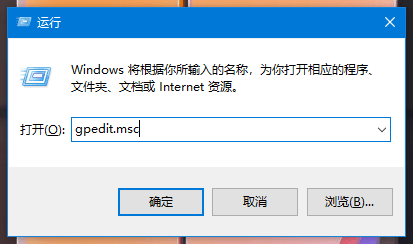
2、本地组策略编辑器窗口,依次展开到:计算机管理/管理模板/Windows 组件/Windows 更新/配置自动更新;
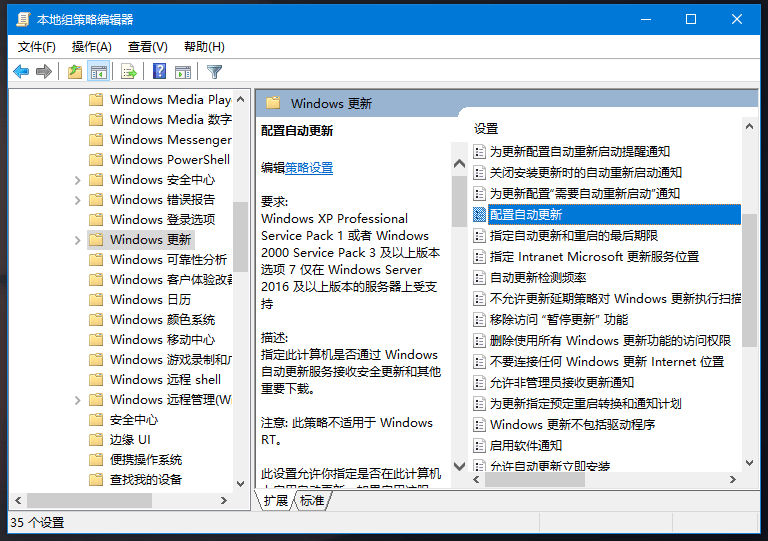
3、配置自动更新窗口,选择已禁用,再点击应用确定;
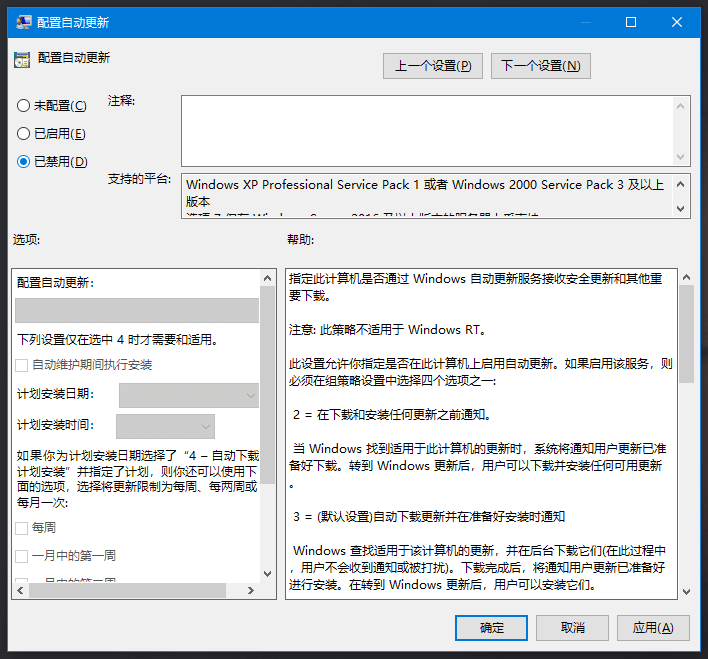


 智能AI
智能AI 相关推荐
相关推荐













